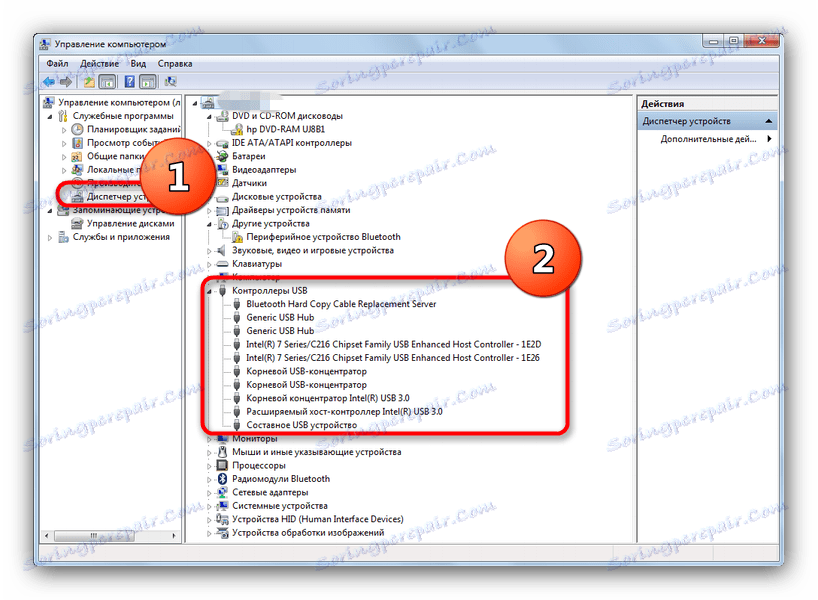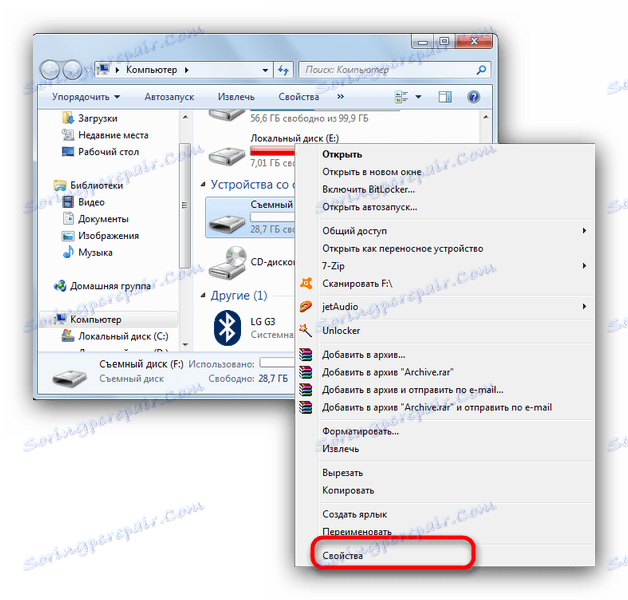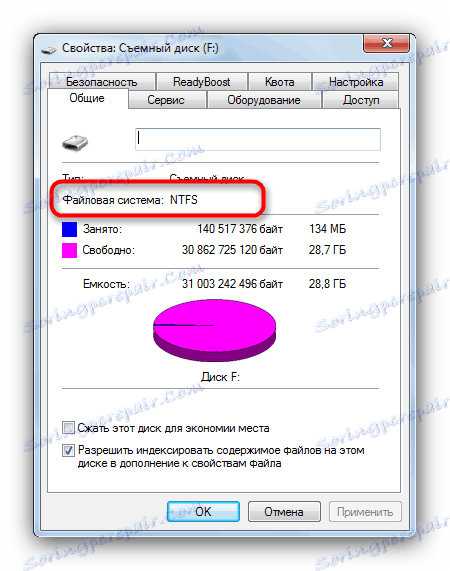Усунення помилки «Невірно задано ім'я папки» при підключенні флешки
У деяких випадках спроба підключити флеш-накопичувач до комп'ютера викликає поява помилки з текстом «Невірно задано ім'я папки». У цієї проблеми існує безліч причин виникнення, відповідно розв'язати цю проблему можна різними способами.
зміст
Методи позбавлення від помилки «Невірно задано ім'я папки»
Як згадувалося вище, прояв помилки може бути спровоковано як неполадками з самим накопичувачем, так і збоями в роботі комп'ютера або операційної системи. Розглянемо ж варіанти вирішення проблеми від простих до складних.
Спосіб 1: Підключення флешки до іншого роз'єму
Сама банальна причина проблеми - поганий контакт flash-накопичувача і USB-порту на вашому ПК або ноутбуці. Перевірити цю версію можна, перепідключитися флешку до іншого порту, якщо такий є, або до іншого комп'ютера. Крім того, не зайвим буде перевірити чистоту контактів роз'єму на накопичувачі - при наявності забруднення або слідів корозії слід обережно протерти контакти спиртом. Якщо цей спосіб вам не допоміг - читайте далі.
Спосіб 2: Установка драйвера накопичувача
Як правило, в Віндовс XP і більш свіжих версіях ОС необхідні для роботи флешок драйвера присутні за замовчуванням. Однак для деяких специфічних моделей або накопичувачів від маловідомих виробників може знадобитися встановити додаткове програмне забезпечення. Перевірити, чи потрібно вам це, можна наступним чином.
- Відкрийте «Пуск» і знайдіть пункт «Мій комп'ютер» (інакше «Цей комп'ютер»). Натисніть на ньому правою кнопкою миші і в контекстному меню виберіть «Управління».
- У «Управлінні комп'ютером» клацніть по «Диспетчер пристроїв». Виберіть підменю «Контролери USB». Якщо ви спостерігаєте картину як на скріншоті нижче, швидше за все, причина не в ПО.
![Перевірка контролерів USB в Управління комп'ютером]()
Але в разі якщо в підміню присутній «Неопізнане пристрій» з іконкою помилки на ньому, вам напевно знадобиться знайти і завантажити для нього драйвера. - Найпростіше шукати відсутні драйвера по VID- і PID-ідентифікаторів пристрою. Також будуть корисними наступні матеріали.
Читайте також:
Викачуємо драйвера для USB портів
Гайд по перевірці працездатності флеш-накопичувачів

Як правило, після установки необхідного програмного забезпечення буде потрібно перезавантаження (не забудьте відключити флешку від комп'ютера). Після завантаження системи підключіть накопичувач знову - швидше за все, проблема буде усунена.
Спосіб 3: Форматування флешки
Якщо описані вище варіанти вирішення не допомагають, найімовірніше, не обійтися без форматування накопичувача. Стався серйозний збій в файлової системі флешки або вона несумісна з вашої ОС. Перевірити це можна так.
- Відкривайте «Мій комп'ютер». Знайдіть серед пристроїв пам'яті вашу флешку і клацніть по ній правою кнопкою миші.
![Вибрати властивості флешки для перевірки файлової системи]()
Виберіть «Властивості». - У віконці «Властивостей» зверніть увагу на пункт «Файлова система» - якщо все в порядку, там повинні відображатися «FAT32», «NTFS» або «exFAT».
![Вкладка загальних властивостей флешки для перевірки файлової системи]()
Якщо ви бачите пункт «RAW», стався збій або система, в яку відформатоване пристрій, що не підтримується в Windows.Детальніше: Як виправити файлову систему RAW на флешці
- Однак якщо файлова система залишається коректною, а проблема все одно присутній, причина криється в тому, що простір пам'яті накопичувача не розподілено. Виправити становище можна форматуванням флешки.
Детальніше:
Як відформатувати накопичувач за допомогою «Командного рядка»
Що робити, якщо флешка не форматуються - Крім того, не поспішайте прощатися зі своїми файлами - завжди можна скористатися програмами для відновлення .
Читайте також: Як відновлювати файли
Даний спосіб дає гарантований результат в разі проблем з програмною частиною флешок. Якщо проблема все ще спостерігається - найімовірніше, ви зіткнулися з апаратним збоєм, і допоможе вам або заміна накопичувача, або похід в сервісний центр.
Як підведення підсумків вищесказаного хочемо нагадати про необхідність створення резервних копій важливих файлів: незважаючи на заявлену надійність, флешки також схильні до неполадок.